


Na karcie Tryb zaawansowany (Advanced Mode) programu ScanGear (sterownika skanera) kliknij przycisk  (Nasycenie/Balans kolorów).
(Nasycenie/Balans kolorów).
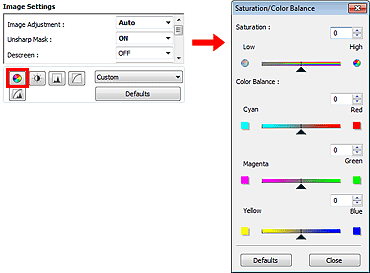
 Uwaga
UwagaKliknij przycisk Domyślne (Defaults), aby przywrócić wartości domyślne wszystkich ustawień w bieżącym oknie.
Umożliwia dopasowanie nasycenia obrazu (żywości kolorów). Można rozjaśnić kolory, które wyblakły z upływem czasu itd.
Przesuń suwak  w obszarze Nasycenie (Saturation) w lewo, aby zmniejszyć nasycenie obrazu (przyciemnić obraz), lub w prawo, aby je zwiększyć (rozjaśnić obraz). Można również wprowadzić wartość liczbową (od -127 do 127).
w obszarze Nasycenie (Saturation) w lewo, aby zmniejszyć nasycenie obrazu (przyciemnić obraz), lub w prawo, aby je zwiększyć (rozjaśnić obraz). Można również wprowadzić wartość liczbową (od -127 do 127).
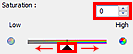
Nasycenie zmniejszone |
Oryginalny obraz |
Nasycenie zwiększone |
 |
 |
 |
 Uwaga
UwagaNaturalny odcień koloru oryginalnego obrazu może zostać utracony, jeśli nasycenie zostanie zbyt mocno zwiększone.
Umożliwia dopasowanie kolorów obrazów, które uległy przebarwieniom. „Przebarwienie” to zjawisko, w którym z powodu panujących warunków atmosferycznych lub obecności silnych kolorów pewien kolor dominuje na całym zdjęciu.
Przesuń suwak  w obszarze Balans kolorów (Color Balance) w lewo lub prawo, aby uwydatnić odpowiedni kolor.
w obszarze Balans kolorów (Color Balance) w lewo lub prawo, aby uwydatnić odpowiedni kolor.
Błękitny i Czerwony
Amarantowy i Zielony
Żółty i Niebieski
Są to pary dopełniających się kolorów (po połączeniu każdej pary otrzymywany jest odcień szarości). Można uzyskiwać naturalne kolory ujęcia, zmniejszając nasycenie koloru dominującego i zwiększając nasycenie koloru dopełniającego.
Zazwyczaj trudno jest całkowicie poprawić obraz, dopasowując tylko jedną parę kolorów. Należy znaleźć część obrazu, która powinna być biała, i dopasować wszystkie kolory w taki sposób, aby stała się ona biała.
Można również wprowadzić wartość liczbową (od -127 do 127).
Poniżej zamieszczono przykład obrazu, na którym dopasowano parę kolorów błękitny i czerwony.
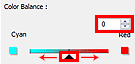
Błękitny jest intensywniejszy |
Czerwony jest intensywniejszy |
 |
 |
Góra strony |